
Valve의 Linux용 번역 레이어인 Proton은 Steam Deck에서 Windows 게임을 플레이하는 데 도움이 됩니다. 선택한 특정 게임에 맞게 조정하는 방법은 다음과 같습니다.
Linux에서 게임을 실행하는 것은 번거로운 작업입니다. 아니면 적어도 그랬습니다. 우리가 Linux의 빛을 볼 수 있도록 하기 위한 Valve의 지속적인 캠페인에서 SteamOS를 구축하는 개발자는 Proton을 만들었습니다. Windows와 Linux 사이에 번역 레이어를 만드는 것은 새로운 일이 아닙니다. Wine은 이미 엄청난 인기를 누리고 있습니다.
Proton은 Linux와 소프트웨어 간의 호환성 계층인 Valve의 맞춤형 Wine 버전으로, Windows 환경을 에뮬레이션합니다. Steam Deck에서 게임을 플레이하려면 Valve가 제대로 플레이하기 위해 많은 노력이 필요했습니다. 지금도 매일 게임이 검증되는 작업이 진행 중입니다.
그러나 일부 게임을 Steam에서 실행하는 것이 쉽지만 때로는 추가 노력이 필요할 때도 있습니다. Proton 업데이트는 거의 매주 이루어지며 게임은 끊임없이 변화하고 있습니다. 이 경우 EA의 업데이트에서 본 것처럼게임이 중단되는 경우가 있습니다.
Valve의 용감한 개발자들은 Proton이 광고된 대로 작동하는지 확인하기 위해 끊임없이 노력하고 있습니다. 업데이트가 출시되기 전에는 ‘실험적’ 상태가 됩니다. 이후 공식 업데이트로 성문화될 예정입니다.
Steam Deck에서 Proton 버전 변경
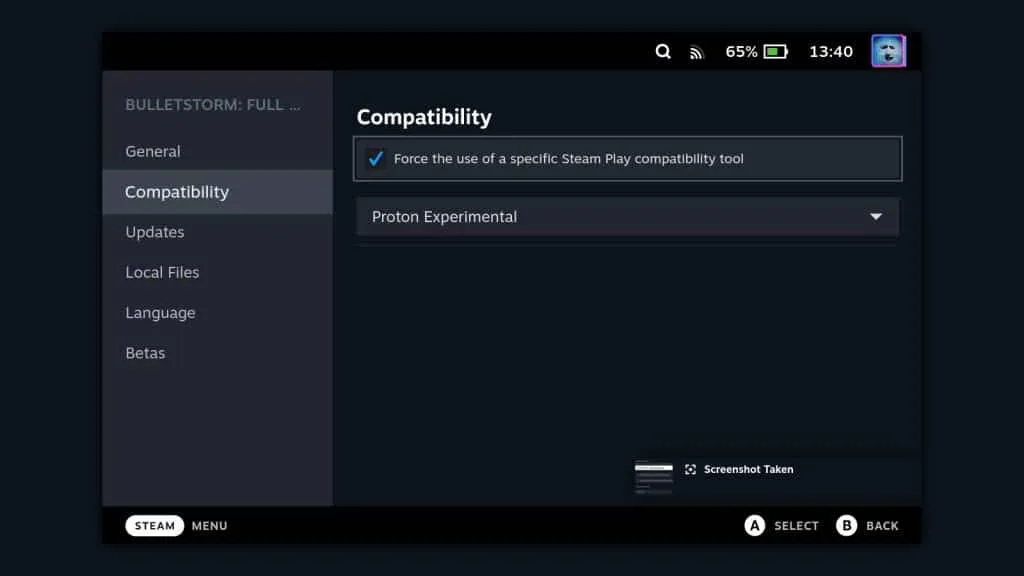
SteamOS의 게임 모드에서는 게임을 선택하려고 합니다. 그런 다음 세 줄을 누르거나 전체 스플래시 페이지로 이동하여 재생을 누를 수 있습니다. 설정 톱니바퀴를 선택하고 나타나는 메뉴에서 관리를 누르세요.
호환성을 선택한 다음 Proton 버전을 선택할 수 있습니다. 실험적 단계부터 최초 사용 가능한 단계까지 지원해야 합니다. 작업 중 문제가 발생할 경우를 대비해 저장 내용을 백업해두는 것을 잊지 마세요.
게임이 작동하지 않으면 언제든지 사용 중인 Proton 버전을 변경할 수 있습니다. 매우 쉽지만 몇 가지 주의 사항이 있습니다.
Proton 버전을 변경하면 게임 저장이 삭제되나요?
현재 버전 8을 사용하고 있지만 버전 5에서 버전 6으로 이동하려면 저장 내용을 완전히 삭제해야 합니다. 기본적으로 Dark Souls 3와 같이 Steam 클라우드 저장을 지원하지 않는 게임은 이유를 변경할 때 저장 내용을 삭제할 수 있습니다.
반드시 다른 위치에 백업을 보관하세요. 그 이유는 Proton이 Steam Deck의 특정 위치에 저장 내용을 보관하고 새 버전을 만들기 위해 이를 삭제하기 때문입니다.
게임이 클라우드 저장을 지원한다면 걱정할 필요가 없습니다.
플레이하고 싶다면Amazon, GoG, Epic 또는 Xbox 게임, 가이드 목록이 있습니다. 당신이 따라갈 수 있도록.




답글 남기기